A legrosszabb dolog, ami történhet, hogy minden olyan személy is, ha azok a végén véglegesen törölni minden fontos e-maileket, és nem tudja visszaállítani őket. Gyakran előfordul, hogy mi véletlenül törli a beérkező levelek között levélszemetet, törlése minden fontos is végig. Azonban, ne félj, mert a fejlesztések tenni a technológia minden egyes nap vezetett szoftver cégek készítő szoftver, amely segít visszaállítani a véglegesen törölt e-mail az Outlook.
- 1. megoldás: Hogyan lehet visszaállítani véglegesen törölt e-mailek az Outlook
- 2. megoldás: Hogyan lehet visszaállítani véglegesen törölt e-mailek PST fájlok
1. megoldás: Hogyan lehet visszaállítani véglegesen törölt e-mailek az Outlook
Azonban van egy fix, hogy ez akkor is, ha törölte a törölt elem mappát. Mert ha törli az e-maileket. Kapcsolatok és egyéb elemek a Microsoft Outlook mind a bejövő és a törölt elem mappa Microsoft Outlook tartja őket egy ideig, mielőtt véglegesen törli azt.
Tovább biztonsági mechanizmus által biztosított Microsoft Outlook, hogy ha töröl egy e-mailt a beérkező, valamint a törölt elemek mappába, mégis lehetővé teszi, hogy visszaszerezze véglegesen törölt e-mailek az Outlook.
1. lépés belép a Microsoft Outlook fiók, és nyissa meg a törölt elemek mappában található. Az üres lesz, mint amit törölte az összes e-maileket is ott.
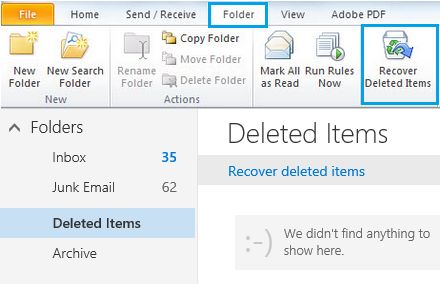
2. lépéssel Kattintson a mappa lehetőséget biztosított a menüsoron, és válassza ki a Törölt elemek.
3. lépés a Microsoft majd vissza véglegesen törölt e-mailek az exchange szerver és az Ön számára egy listát a törölt e-maileket a dátumot, hogy deled őket.
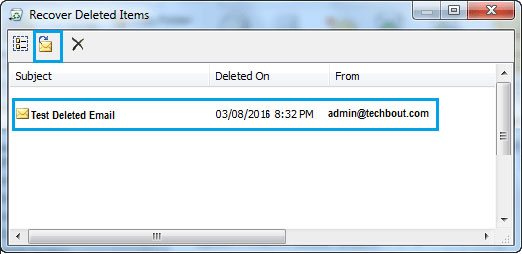
4. lépés Válaszd az e-mailt szeretne letölteni, kattintson a Recover gombra, hogy megtalálja a bal felső sarokban.
5. lépés A letöltött e-mail lesznek tárolva vissza a törölt elem mappát hol helyezze vissza a postaládájába, vagy bármilyen mappát.
Megjegyzés: A Microsoft nem tudja letölteni az e-maileket, naptárakat, kapcsolati törölt egy ideje. Lehet, hogy csak le tudja hívni a közelmúltban törölt e-maileket is attól függően, hogy a fiók beállításait.
Ha a végén törli a mappát, akkor meg kell letölteni, hogy a mappa, amit nem lesz képes letölteni csak a kijelölt e-maileket, hogy a mappát a törölt mappa.
2. megoldás: Hogyan lehet visszaállítani véglegesen törölt e-mailek PST fájlok
1. Mi PST fájl
PST jelentése személyes tároló mappát. A PST fájl egy személy mappa fájl MS Outlook. Ez a tárolási határérték által Outlook, amely 2 GB. Ez tárolására használt példányait eamil üzenetek, naptár, névjegyek, jegyzetek és egyéb tárgyak.
Ha PST fájlok sérült, Stellar Phoenix Outlook PST javítása eszköz segítségével átvizsgálja a sérült és sérült PST fájl, és reair azt. Szintén támogatja, hogy visszaszerezze véglegesen törölt e-mail üzenetek, mellékletek, névjegyzék, a naptár, folyóiratok, jegyzetek, stb

- Helyreállítja az összes postafiók komponens a fájlokat, mint például az e-maileket, mellékleteket, névjegyeket, naptári bejegyzéseket, folyóiratok, jegyzetek, stb
- Helyreállítja a véletlenül törölt e-maileket, amelyek kitisztítják hibát vagy elveszett miatt nem tervezett formázás
- Lehetővé teszi a takarékos visszanyert mailek EML, MSG, RTF, HTML és PDF
- Támogatja javítása titkosított és jelszóval védett PST fájlok
- Lehetővé teszi intézkedik a beszkennelt e-mailek segítségével különböző szempontok alapján, mint a „Dátum”, „From”, „Címzett”, „Tárgy”, „típus”, „Attachment” és „fontossága”
- Javítás korrupt Outlook fájl, amely a MS Outlook 2016 2013, 2010, 2007, 2003, 2002 (XP), 2000 és MS Office 2016, 2013, 2010 (64 bites verzió), 2007 és 2003; Támogatja a Windows 10, 8, 7, Vista.
2. Repair PST fájlok és e-mailek Recover Véglegesen
1. lépés Ha nem tudja a helyét a fájl választotta „találja a PST fájl”, vagy úgy döntött, „Select Outlook Fájl”.

2. lépés Keresés a meghajtó az opcionális „Look in”, és válassza ki, ahol a fájl lehetett volna tárolni, majd válassza a „nézni” újra.

3. lépés Az összes PST fájl lesz megmutatta beolvasása után az összes mappa és almappákat a „Keresés eredményei.” Válasszon PST fájlt és válassza ki a „Start”.

4. lépés Kattintson a „Keresés most”, hogy elindítsa a javítási folyamatot. Az idő függ a fájl mérete, hogy akarsz helyreállítani, illetve hogyan sérült a fájl.

5. lépés Minden javított PST fájlok jelennek meg a bal oldali ablakban. Itt megtekintheti az összes elem kiválasztásával a mappát.

6. lépés Mappák kiválasztása szeretné visszaállítani, és válassza ki a „Mentett javított Fájl” gombra. Több formátumot is sor kerül, ahonnan kiválaszthatja a kívánt egyet, és mentse el a helyet, amit választani. Válassza az „OK” gombra.

7. lépés A jelenlegi állapot kerül az alábbi ablak.

8. lépés A véglegesen törölt e-maileket visszanyerjük és mentett.

Outlook PST javítása menti a visszanyert fájlokat egy külön szerverre, az FTP szerver helyett a helyi lemezre. Azonban a mai világban nagyon kevesebben használják, ők inkább a biztonságos FTP helyett, mint a hagyományos egyik, hogy használható, amely korlátozza annak a modern időkben, így az Outlook PST-javító kell változtatni.
Törölt Email Recovery
- E-mail helyreállítási szoftver +
- Törölt e-mail +






